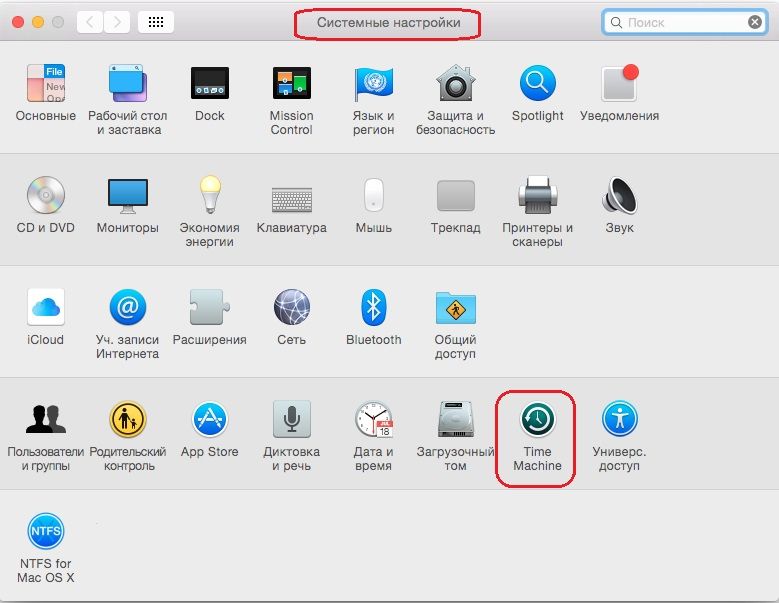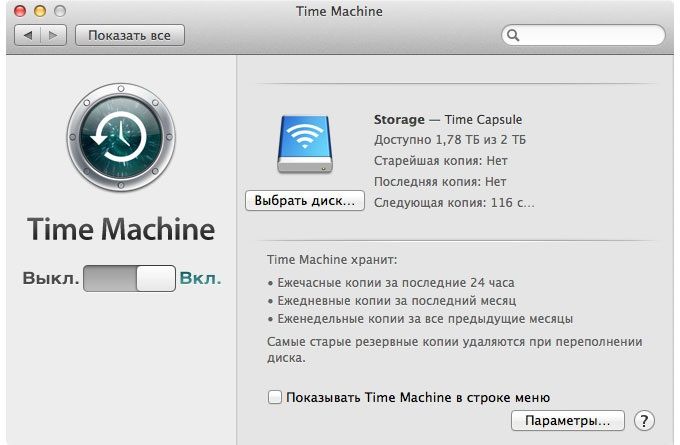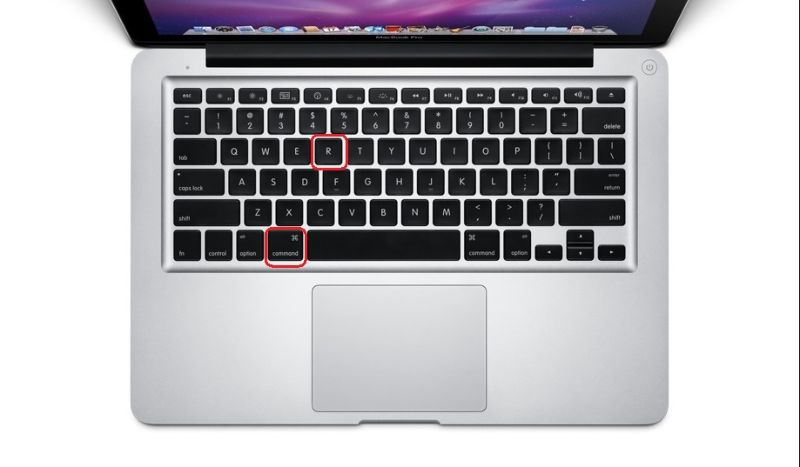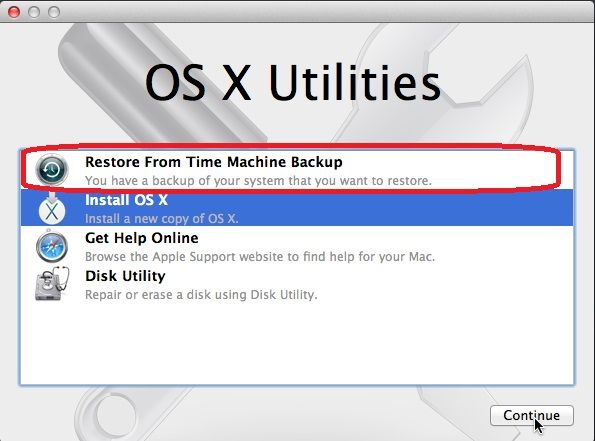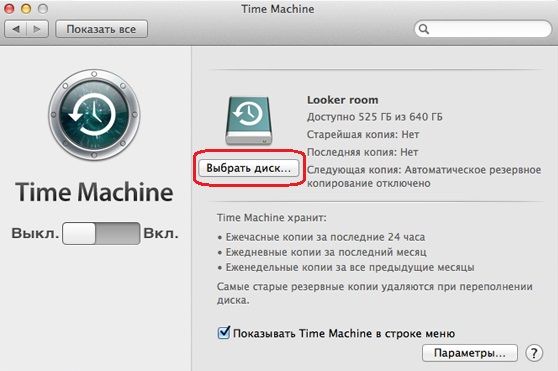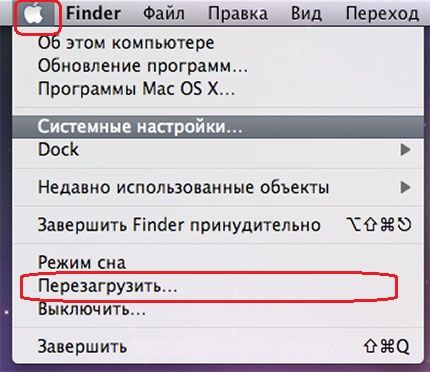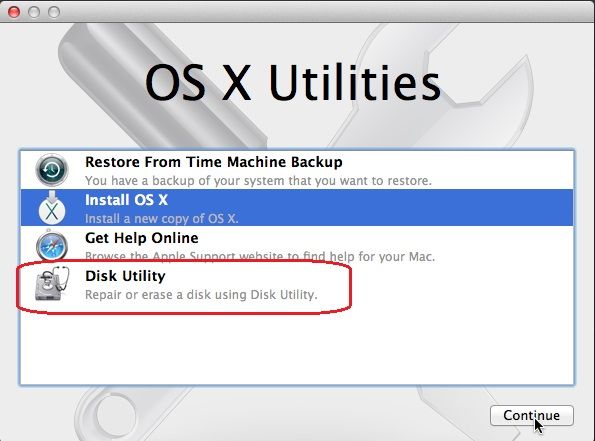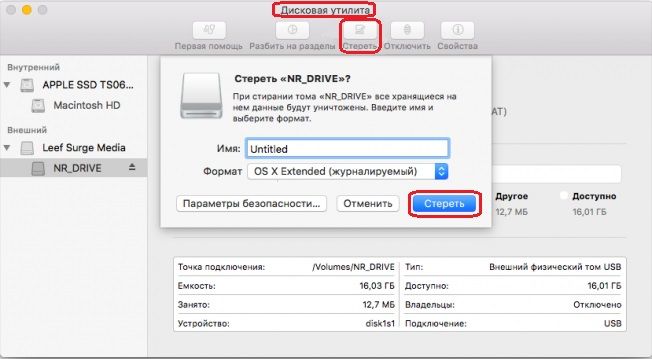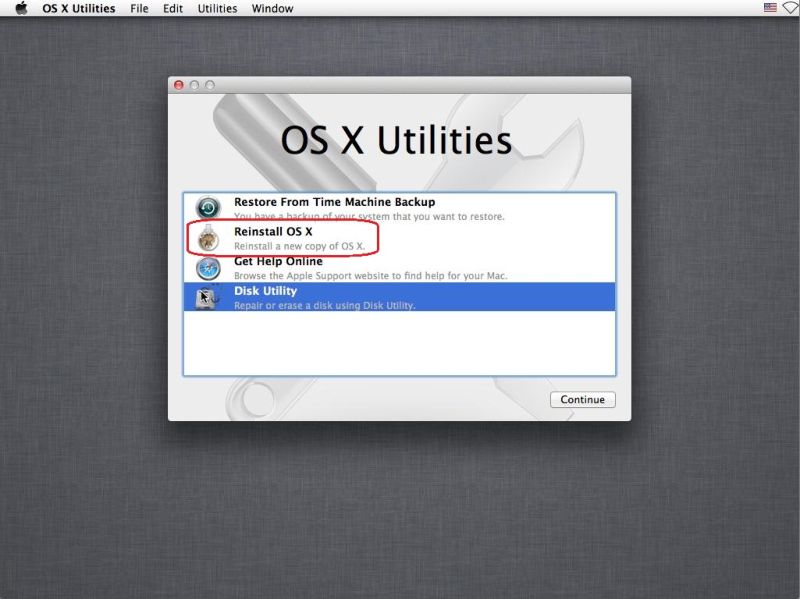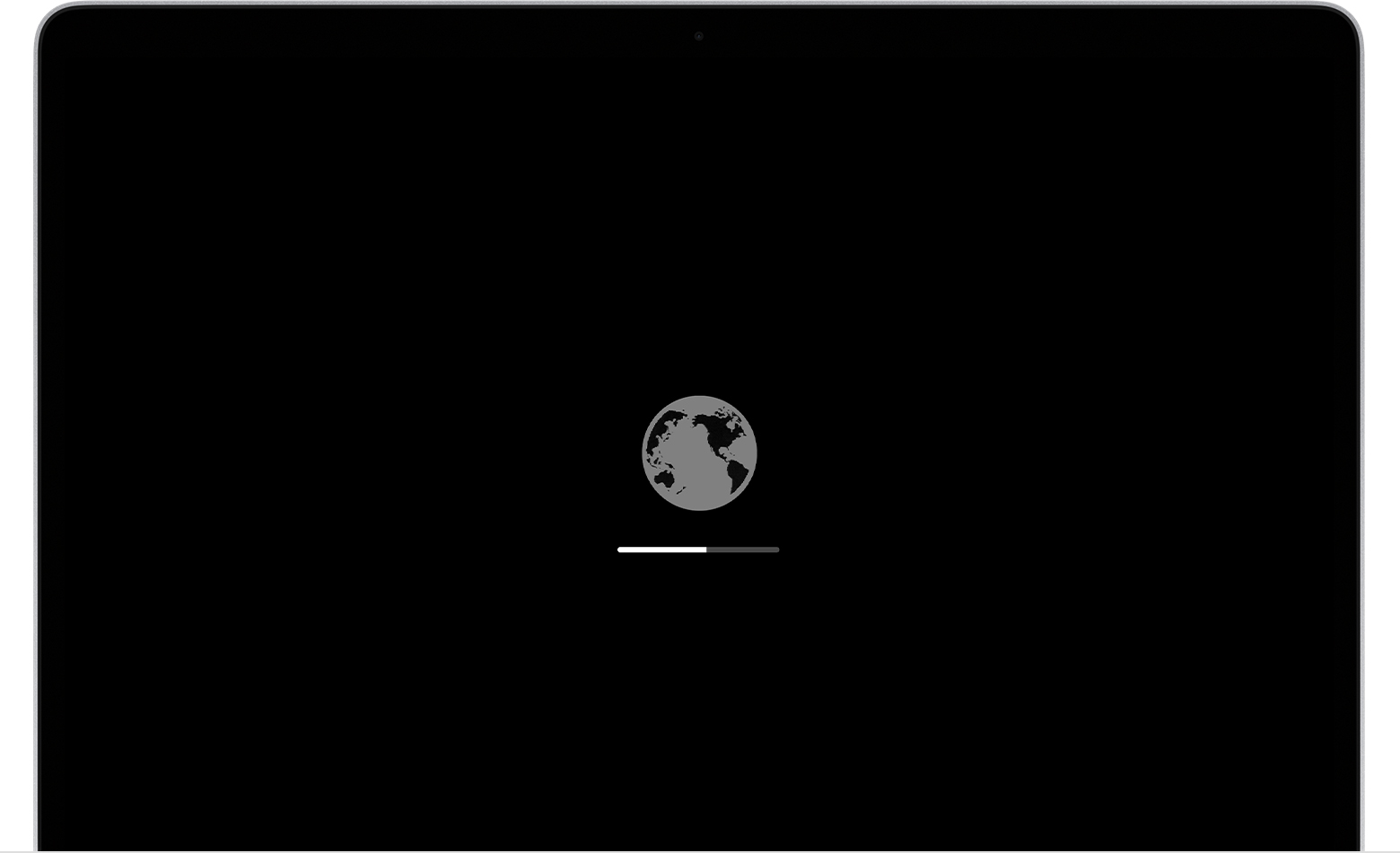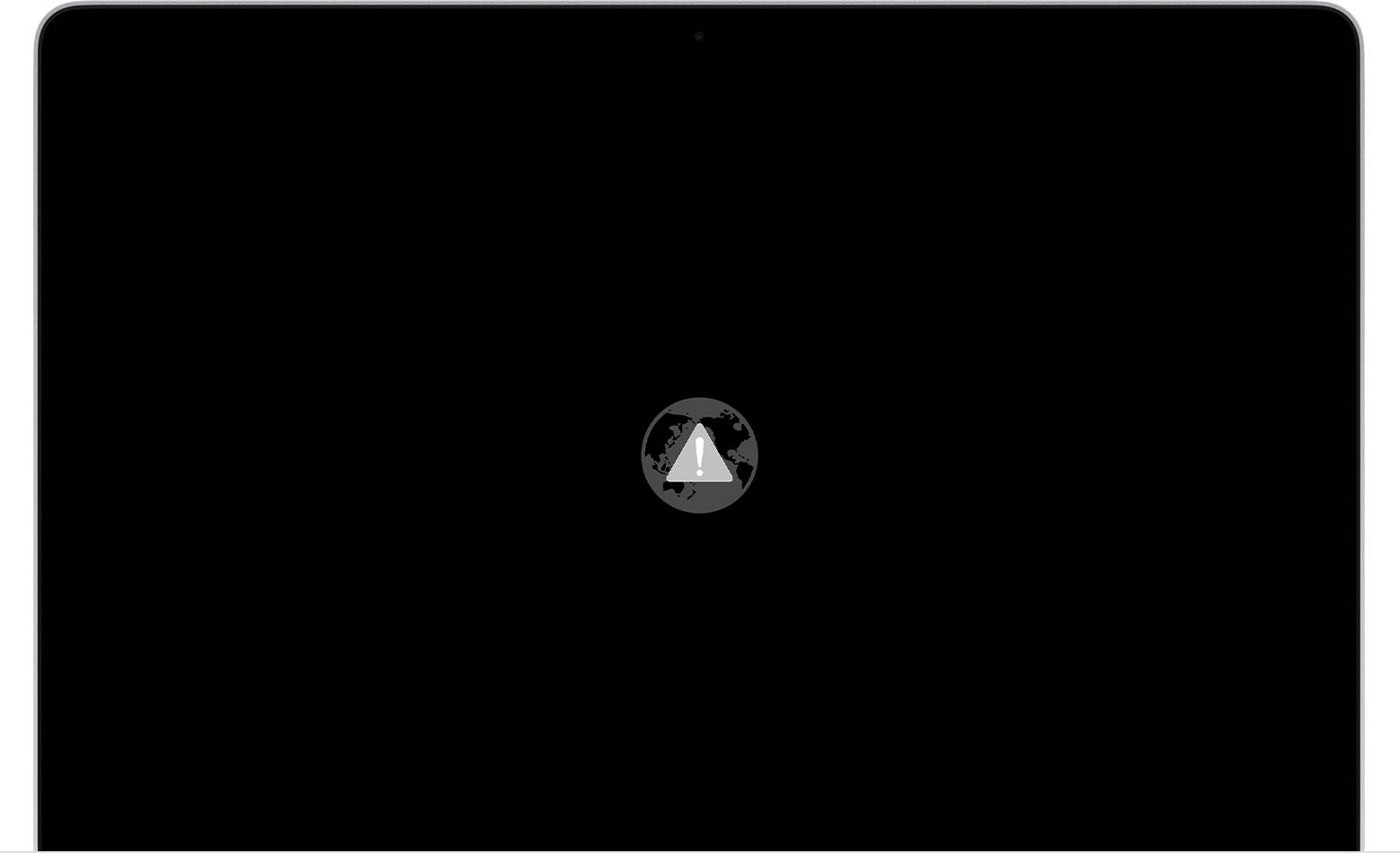Откат Mac OS Sierra до предыдущей версии
Операционная система макбуков предусматривает возможность возврата системных настроек более раннего обновления. Детально рассмотрим вопрос, как откатить mac OS.
Что подразумевает откат и зачем он нужен
Под откатом mac ОС следует понимать возвращение системных характеристик к определенной ранней версии. Бекап может потребоваться в нескольких случаях:
- неудобные настройки и функциональные возможности новой версии, желание использовать привычные возможности;
- появление ошибок, мешающих нормальной работе системы (вирус, случайное удаление системного файла и т. д.);
- ухудшение работы устройства после обновления;
- несовместимость новой ОС с каким-либо сторонним программным обеспечением, которое необходимо.
Делаем откат от mac OS Sierra
Перед проведением процедуры по возврату к первоначальной версии настоятельно рекомендуется создать резервные копии важных файлов на ПК.
Существует несколько эффективных способов, с помощью которых можно сделать откат от mac OS Sierra до Yosemiti или El Capitan:
- с применением функциональных возможностей Тайм Машин;
- классическая переустановка до версии Эль Капитан, с последующим доведением до версии Йосемити (при необходимости).
Как откатить mac OS Sierra с помощью Time Machine
Самый простой способ даунгрейда до любой предыдущей версии – применение возможностей резервного копирования Time Machine. Способ возможен, если до загрузки обновлений Сьерра на макбук были созданы резервные копии ОС Эль Капитан и Йосемити. В таком случае вы без проблем, в несколько шагов, выполните откат до нужной первоначальной конфигурации.
Как откатить мак ОС до предыдущей версии с помощью функции автоматического резервного копирования?
- Подключаем к устройству внешний жесткий диск или другой макбук (через кабель Thunderbolt).
- Формируем бекап с помощью Time Machine. Можно скопировать важные данные в ручном режиме.
- Находим на внешнем устройстве диск со сформированными бекапами ранних версий «операционки». Подсоединяем его к MacBook.
- Перезагружаем устройство, одновременно удерживая Command + R.
- Должно открыться меню восстановления.
- В утилитах выбираем соответствующее поле даунгрейда с помощью специальных возможностей.
- На странице восстановления жмем продолжить.
- Указываем источник отката.
- Выбираем нужную копию. Щелкаем «Продолжить».
- Далее называем место, куда будет возвращаться старое обновление. Кликаем на кнопку «Восстановить».
По завершении всех процедур бекапа, на устройстве будет установлена нужное издание системных настроек.
Переустановка в стандартном виде
Чтобы сделать откат этим способом, пошагово совершаем следующую последовательность действий:
- Проверяем подключение к интернету.
- Через «эппловское» меню даем команду к перезагрузке.
- При проведении перезагрузки одновременно удерживаем Command + R.
- Запускаем меню восстановления системы.
- Выбираем дисковую утилиту.
- Указываем загрузочный диск и жмем стереть.
- При выборе имени компьютера из списка выбираем вариант mac OS Exstended.
- Щелкаем на стирание.
- Возвращаемся в основное меню утилиты и выбираем «Переустановить OC».
Начнется обычная установка Эль Капитан. После восстановления mac OS X El Kapitan, аналогичным способом от нее можно «откатиться» до Yosemiti.
Сведения о восстановлении macOS
Утилиты раздела восстановления macOS помогают восстановить систему из Time Machine, переустановить macOS, получить помощь онлайн, восстановить или очистить жесткий диск и выполнить другие действия.
Раздел восстановления macOS — это часть встроенной системы восстановления компьютера Mac. Выполнив запуск из раздела восстановления macOS, с помощью доступных утилит можно устранить некоторые проблемы программного обеспечения или выполнить другие действия на компьютере Mac.
Выполнение запуска из раздела восстановления macOS
- Включив компьютер Mac, сразу нажмите и удерживайте две клавиши Command (⌘) и R. Нужна помощь?
- Отпустите клавиши при появлении логотипа Apple, вращающегося глобуса или другого экрана запуска.
- Возможно, появится запрос на ввод одного из паролей, например пароля прошивки или личного пароля администратора этого компьютера Mac. Чтобы продолжить, введите запрошенный пароль.
- По завершении запуска отобразится окно «Утилиты».
- После загрузки компьютера из раздела восстановления macOS выберите одну из следующих утилит и нажмите кнопку «Продолжить».
- Восстановление из резервной копии Time Machine:восстановление данных на компьютере Mac из резервной копии Time Machine.
- Переустановка macOS: загрузка и переустановка операционной системы компьютера Mac.
- Справка онлайн: поиск решения проблем вашего компьютера Mac в Интернете с помощью Safari. Ссылки на веб-сайт службы поддержки Apple включены. Плагины и расширения браузера отключены.
- Дисковая утилита: используйте Дисковую утилиту для восстановления диска или стирания диска либо другого запоминающего устройства.
Дополнительные утилиты доступны в меню «Утилиты»: «Утилита безопасной загрузки» (или «Утилита для установки пароля прошивки»), «Сетевая утилита» и «Терминал».
- Чтобы выйти из режима восстановления macOS, выберите в меню Apple () пункт «Перезапустить» или «Выключить». Если перед выходом нужно выбрать другой загрузочный диск, выберите в меню Apple пункт «Загрузочный диск».
Не удается выполнить запуск из раздела восстановления macOS
Если компьютер Mac не запускается из раздела восстановления macOS, он может запуститься благодаря функции восстановления macOS через Интернет. В таких случаях во время запуска вместо логотипа Apple отображается вращающийся глобус:
Чтобы вручную запустить восстановление через Интернет, нажмите и удерживайте при запуске любую из следующих комбинаций клавиш:
Если запуск с помощью функции восстановления через Интернет не удался, на экране появится глобус с символом оповещения (восклицательным знаком):
В этом случае попробуйте воспользоваться одним из следующих решений.
- Убедитесь, что компьютер Mac может подключиться к Интернету. Если вам не предлагается выбрать сеть Wi-Fi во время запуска, переместите указатель в верхнюю часть экрана, затем выберите сеть из меню Wi-Fi , если это возможно.
- Нажмите клавиши Command-R при запуске, чтобы попытаться использовать встроенный раздел восстановления вместо функции восстановления через Интернет.
- Используйте для подключения к Интернету сеть Ethernet, а не Wi-Fi, или наоборот.
- Подключитесь к Интернету из другой сети Wi-Fi или Ethernet. Настройки сети могут блокировать доступ в Интернет, необходимый для восстановления macOS.
- Повторите попытку позднее, так как проблема может быть временной.
- Запустите компьютер с другого диска или тома, если это возможно, или используйте загружаемый установщик, чтобы переустановить macOS.
Восстановление предыдущей версии macOS на Mac
Если для создания резервных копий компьютера Mac используется Time Machine, то в случае возникновения проблем после установки обновления можно легко вернуться к предыдущей версии macOS. Резервную копию Time Machine на сервере SMB можно выбрать, только если Mac работает под управлением macOS Sierra или новее.
Важно! При возврате удаляются все изменения, внесенные в файлы на компьютере Mac после установки новой версии macOS. Чтобы сохранить новые или более ранние версии файлов, скопируйте их на другой диск или создайте их резервную копию с помощью Time Machine, прежде чем следовать этим инструкциям.
Распечатайте эти инструкции.
Нажмите кнопку «Общий доступ» 
На Mac выберите меню Apple 
Выберите «Восстановить из резервной копии Time Machine», затем нажмите «Продолжить».
Выберите свой диск резервного копирования Time Machine.
Выберите резервную копию Time Machine, которую Вы хотите восстановить. Для восстановления компьютера до состояния, в котором он находился до установки новой версии macOS, выберите самую последнюю версию резервной копии, созданную до установки новой версии.
Следуйте инструкциям на экране.
Если Вы создали резервные копии файлов, как описано выше в пункте «Важно», Вы можете теперь их восстановить. Если их резервные копии созданы с помощью Time Machine, нажмите значок Time Machine 
Если Вы переустановили предыдущую версию macOS на компьютере Mac или разделе, новые резервные копии будут использовать установленную версию macOS. Если резервные копии хранятся на Time Capsule или другом сетевом устройстве хранения, существующие резервные копии сохраняются; они не перезаписываются новыми резервными копиями.